もはや仕事でも手放させないツールとなっているスマホ、パソコン、タブレットですが、画面に向き合う時間が長くなると、液晶の強い光が目に辛く感じることはないでしょうか。こうした弊害はメーカーも認識しているようです。そのため最近では画面の配色を白基調から黒基調に変更させて目への負担を軽減する機能(ダークモード)やブルーライトを軽減する機能が標準で実装されるようになってきました。
chromeの機能拡張を使ったブラウザの色反転や、Macのダークモードへの切り替え方法はこちらの記事でも書きましたが、Windows10でも同様の機能がありますのでご紹介します。
長時間PC画面に向かう労働者の目の健康管理のためにも是非ご活用ください。
まずはスタートメニューから「設定」を開き、次に「個人用設定」のアイコンをクリックします。
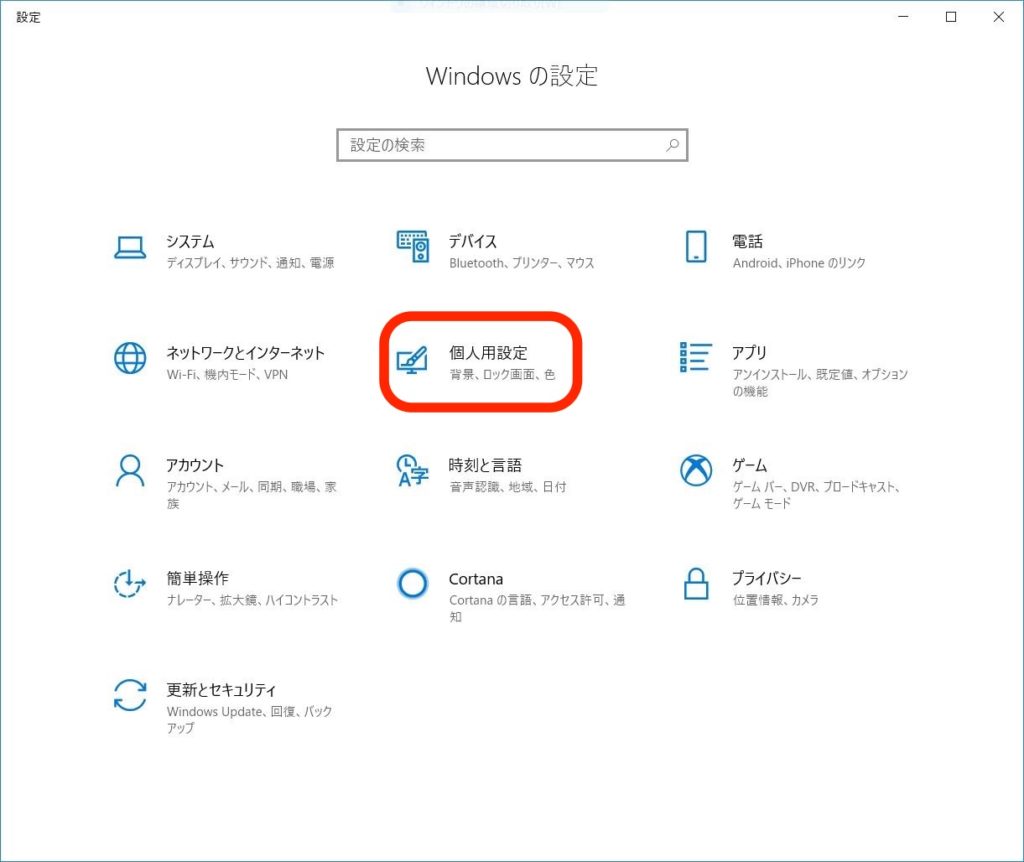 「色」をクリックします。
「色」をクリックします。
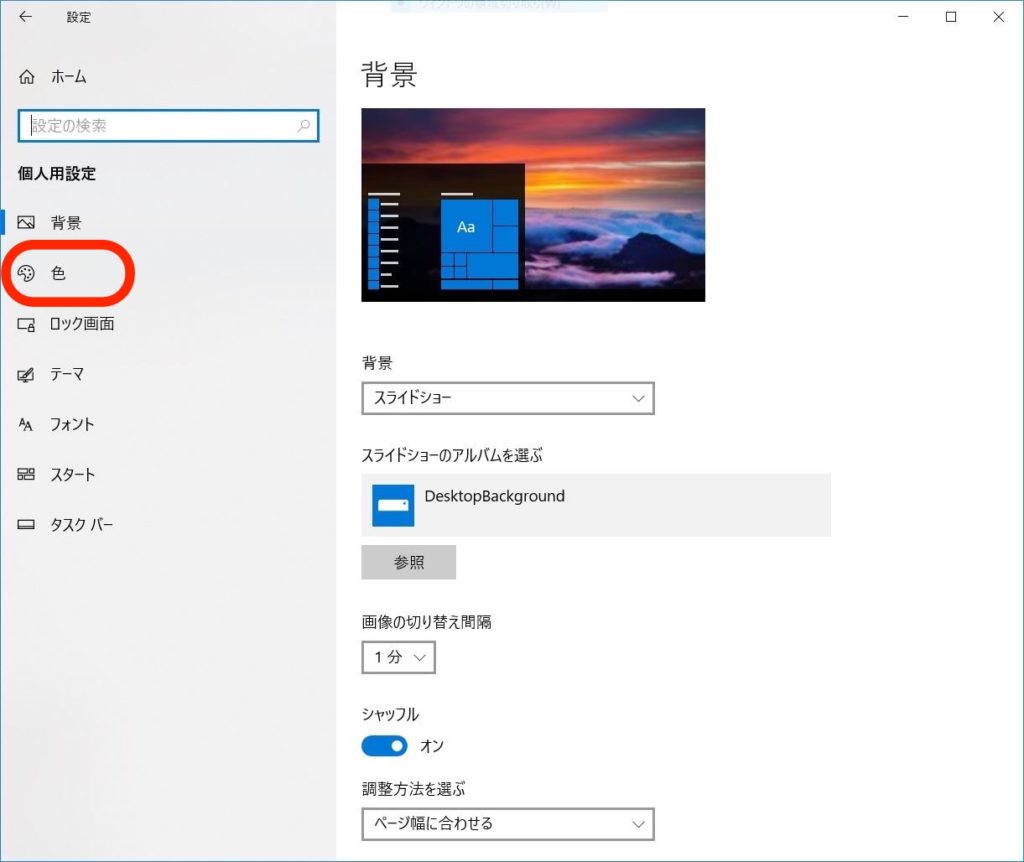 右側の画面をスクロールすると下の方に「既定のアプリモードを選択します」と書かれたところのラジオボタンを白から黒に変更します。
右側の画面をスクロールすると下の方に「既定のアプリモードを選択します」と書かれたところのラジオボタンを白から黒に変更します。
 するとこのように黒を基調したダークモード風の目に優しい表示になります。
するとこのように黒を基調したダークモード風の目に優しい表示になります。
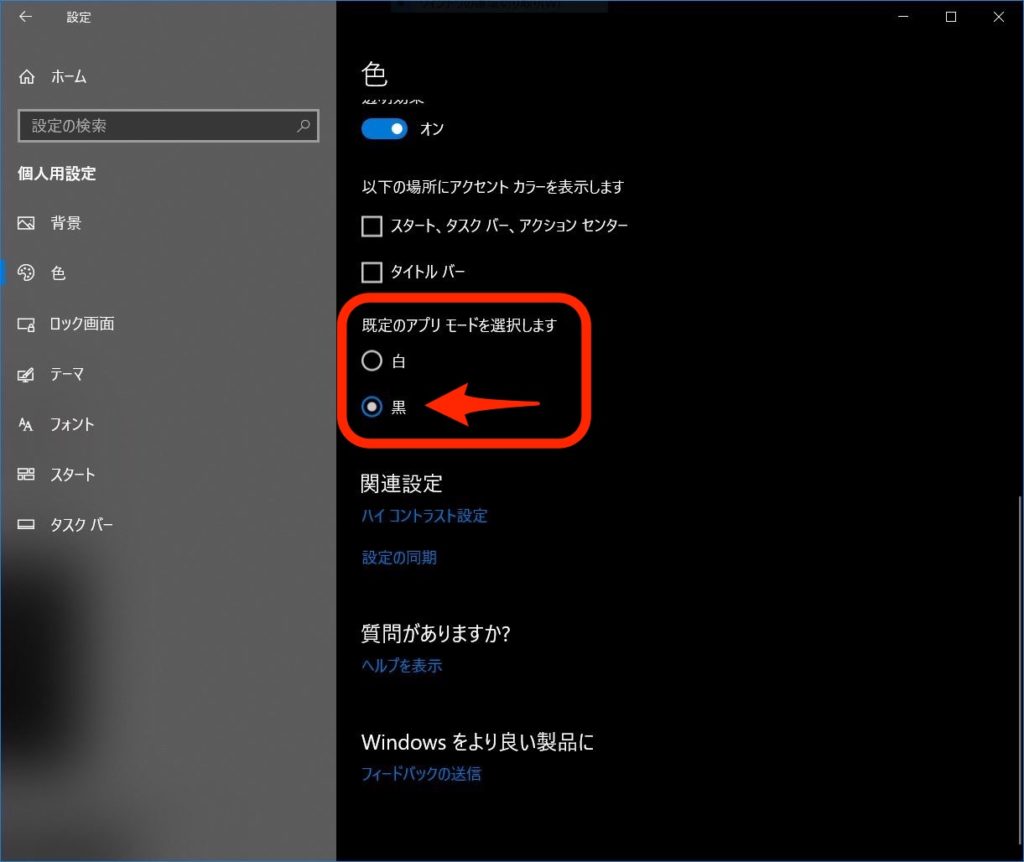 なお現在のWindows10のバージョンではエクスプローラーはこのように白いままですが、最新のWindows10(Version:1809)では、エクスプローラーも黒基調で表示が可能となっているようです。
なお現在のWindows10のバージョンではエクスプローラーはこのように白いままですが、最新のWindows10(Version:1809)では、エクスプローラーも黒基調で表示が可能となっているようです。
 ただ、先月リリースされたこのバージョンは不具合が発生したため、現在は自動アップデートの対象となっていないようです。既に不具合は解消されているようなので、間もなく(今週中に?)更新プログラムがリリースされるとのことです。
ただ、先月リリースされたこのバージョンは不具合が発生したため、現在は自動アップデートの対象となっていないようです。既に不具合は解消されているようなので、間もなく(今週中に?)更新プログラムがリリースされるとのことです。
ついでに、iPhoneやiPadでも「反転」という画面配色を変更できるモードがありますので併せてご紹介します。
まず、歯車アイコンの「設定」をタップし、同じく歯車アイコンの「一般」をタップします。
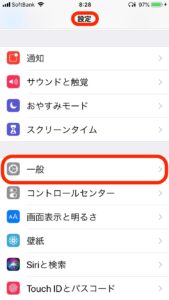 次に、アクセシビリティをタップします。
次に、アクセシビリティをタップします。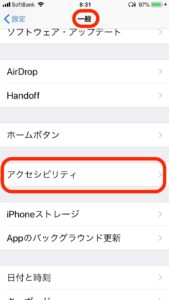 ディスプレイ調整をタップします。
ディスプレイ調整をタップします。
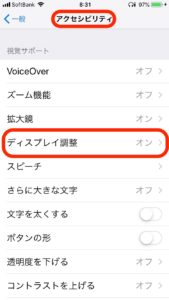 色を反転をタップします。
色を反転をタップします。
 反転(スマート)をタップします。(ちなみに反転(クラシック)は写真の色表示も反転されてネガフィルムのようになってしまいますのでお薦めしません。)
反転(スマート)をタップします。(ちなみに反転(クラシック)は写真の色表示も反転されてネガフィルムのようになってしまいますのでお薦めしません。)
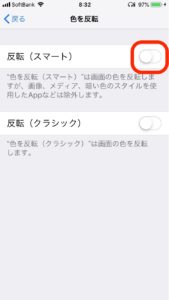 するとこのようにダークモード風に色が反転します。
するとこのようにダークモード風に色が反転します。
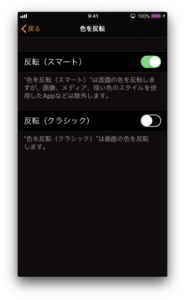 ただ、反転表示させると見にくくなるアプリも存在します。そこでこの反転と通常表示の切り替えを素早く行う設定までしておきます。一旦アクセシビリティに戻って、画面を一番下までスクロールさせると「ショートカット」が見えますので、「確認」をタップします。
ただ、反転表示させると見にくくなるアプリも存在します。そこでこの反転と通常表示の切り替えを素早く行う設定までしておきます。一旦アクセシビリティに戻って、画面を一番下までスクロールさせると「ショートカット」が見えますので、「確認」をタップします。
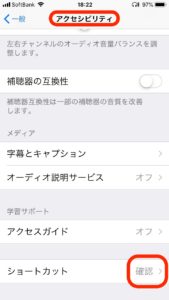 次に「色を反転(スマート)」をタップし、チェックを付けます。
次に「色を反転(スマート)」をタップし、チェックを付けます。
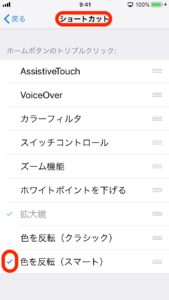 今度は、「設定」まで戻り、「コントロールセンター」をタップします。
今度は、「設定」まで戻り、「コントロールセンター」をタップします。
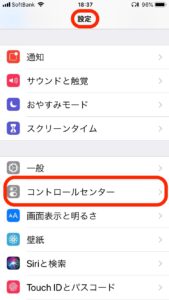 「コントロールセンターをカスタマイズ」をタップします。
「コントロールセンターをカスタマイズ」をタップします。
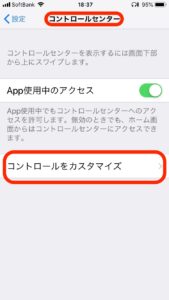 「アクセシビリティのショートカット」の左にある「+」をタップします。
「アクセシビリティのショートカット」の左にある「+」をタップします。
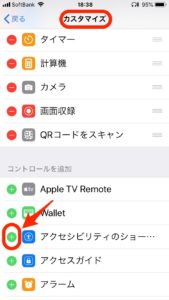 すると「アクセシビリティのショートカット」が上部に追加されます。
すると「アクセシビリティのショートカット」が上部に追加されます。
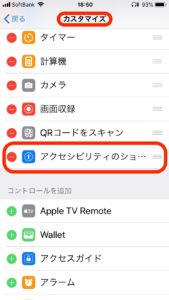 iPhoneの画面下部を下から上にスワイプして、コントロールセンターを表示させると、アクセシビリティのショートカットアイコンが表示されますので、タップします。
iPhoneの画面下部を下から上にスワイプして、コントロールセンターを表示させると、アクセシビリティのショートカットアイコンが表示されますので、タップします。
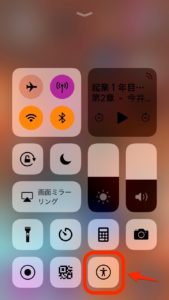 さらに「反転(スマート)」をタップします。
さらに「反転(スマート)」をタップします。
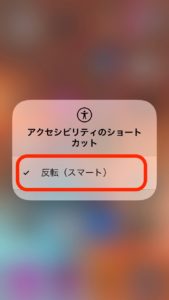 するとこのように黒基調の目に優しいダークモードと、通常モードを素早く切り替えることができます。
するとこのように黒基調の目に優しいダークモードと、通常モードを素早く切り替えることができます。
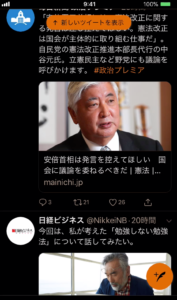
なお、ホームボタンのあるiPhone8以前の機種では、ホームボタンの3回連続クリックでもショートカットが可能です。
是非目に負担の少ない設定で従業員の目の健康に配慮されてくだださい。

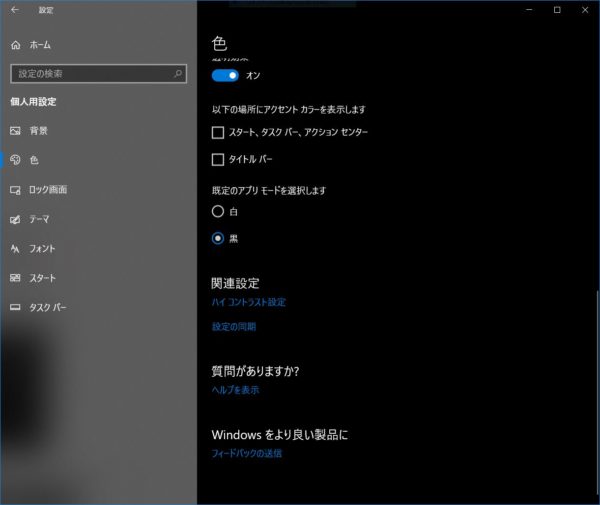







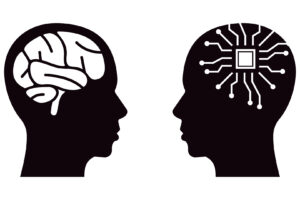
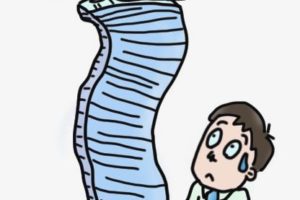

コメントを残す
コメントを投稿するにはログインしてください。